Recupere todos los datos de sus dispositivos iOS, iTunes y copia de seguridad de iCloud.
Cómo agregar un sitio web importante a la pantalla de inicio del iPhone para acceder a él fácilmente
Como alguien que accede a varios sitios web por motivos laborales o educativos, es posible que desee acceder a ellos fácilmente en cualquier momento desde su iPhone. Bueno, para lograrlo, debe agregar ese sitio web a la pantalla de inicio de su iPhone. Al hacer eso, ya no necesitará pasar por un proceso complicado. En caso de que no sepa cómo hacerlo, explore esta publicación, ya que presenta dos formas prácticas de agregar un sitio web a la pantalla de inicio en iPhone. ¡Explorelas ahora!
Lista de guías
Pasos detallados para agregar un sitio web directamente a la pantalla de inicio del iPhone Cómo agregar un sitio web a la pantalla de inicio en iPhone con accesos directos Consejos adicionales para solucionar problemas de accesos directos que no funcionan en el iPhone Preguntas frecuentes sobre cómo agregar sitios web a la pantalla de inicio del iPhonePasos detallados para agregar un sitio web directamente a la pantalla de inicio del iPhone
La primera forma de añadir un sitio web a la pantalla de inicio de un iPhone es agregándolo directamente mediante el navegador. Sin embargo, solo unas pocas aplicaciones de navegador te permiten hacerlo. Uno de los navegadores que te permite hacerlo es Safari. Ahora bien, si estás usando Safari para navegar y acceder a varios sitios web, aquí tienes los pasos que te muestran cómo añadir un sitio web a la pantalla de inicio de tu iPhone mediante Safari:
Paso 1Abra el navegador “Safari”, acceda al “sitio web” que visita habitualmente y toque el botón “Compartir” con el icono del “cuadro y la flecha apuntando hacia arriba”.
Paso 2A continuación, desplácese hacia abajo, seleccione la opción "Agregar a la pantalla de inicio" e ingrese el nombre del sitio web. Luego, toque el botón "Agregar" en la esquina superior derecha de la interfaz.
Paso 3Ahora puedes cerrar el navegador "Safari", buscar el "sitio web" que has agregado a la pantalla de inicio y tocarlo para acceder al sitio.
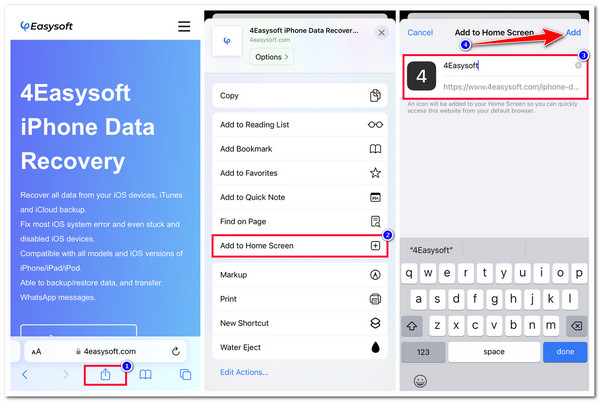
Cómo agregar un sitio web a la pantalla de inicio en iPhone con accesos directos
Además de agregar un sitio web directamente a la pantalla de inicio de un iPhone usando un navegador, también puedes usar la aplicación Atajos de Apple para realizar el mismo proceso. La aplicación Atajos ofrece múltiples opciones (opciones para acciones personalizadas) para ayudarte a hacer las cosas con solo unos pocos procesos. Además, con la aplicación Atajos, puedes usar cualquier navegador para agregar un sitio web a la pantalla de inicio de tu iPhone. Entonces, ¿cómo agregar un sitio web a la pantalla de inicio de un iPhone usando la aplicación Atajos? Estos son los pasos que debes seguir:
Paso 1Ejecute la aplicación "Accesos directos" en su iPhone, toque el botón "Agregar" en la interfaz superior derecha, seleccione el botón "Agregar acción" y toque la pestaña "Aplicaciones".
Paso 2A continuación, busca el navegador que deseas utilizar (por ejemplo, Chrome) y selecciónalo en la lista de aplicaciones. Después, selecciona la opción "Abrir URL en Chrome" en la pantalla "Chrome".
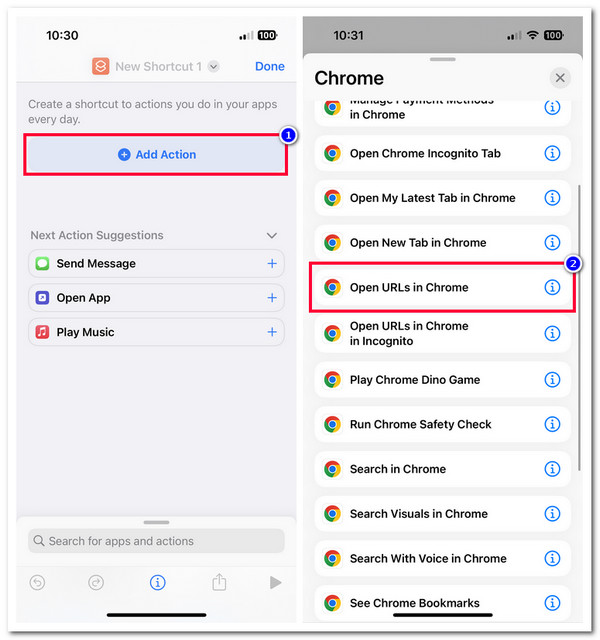
Paso 3A continuación, introduzca la "URL del sitio web" en el campo de entrada y pulse el botón "Menú" en la esquina superior derecha de la pantalla. A continuación, pulse "Añadir a la pantalla de inicio" e introduzca un nombre y un icono para este acceso directo.
Etapa 4Después de eso, una vez que hayas terminado con las configuraciones anteriores, toca el botón "Agregar" en la esquina superior. Luego, podrás ir a la pantalla de inicio y ver el sitio web.
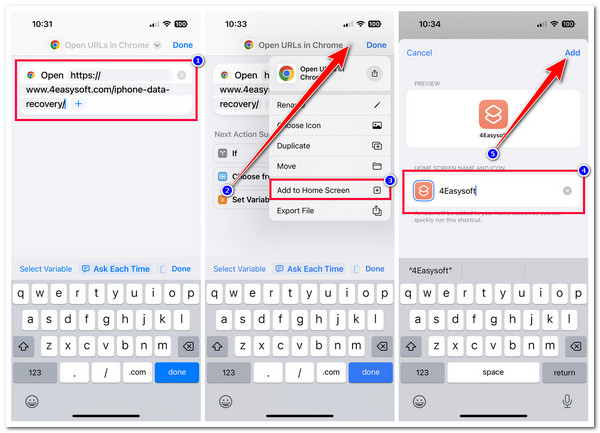
Consejos adicionales para solucionar problemas de accesos directos que no funcionan en el iPhone
¡Ahí lo tienes! Esas son las 2 formas prácticas que te muestran cómo agregar un sitio web a la pantalla de inicio de tu iPhone. Ahora bien, no todas las aplicaciones de Apple, como Shortcuts, siempre funcionan correctamente. Si alguna vez has tenido un problema al usar la aplicación Shortcuts, como que de repente no funcione, ¡puedes usar las 3 formas destacadas de esta publicación para solucionarlo! Así que, sin más demora, ¡explora cada una de ellas ahora!
1. Reinicie la aplicación Accesos directos
Si la aplicación Accesos directos deja de funcionar de repente mientras la estás usando, puedes forzar su cierre y volver a iniciarla. De esta manera, puedes reiniciarla y solucionar varios errores que estén ocurriendo. De lo contrario, si el acceso directo que has creado es el que de repente no funciona, puedes eliminarlo y crearlo de nuevo.
2. Reinicia tu iPhone
Otra forma de solucionar el problema es reiniciando el dispositivo. Al reiniciarlo, puedes actualizar el dispositivo y su sistema, así como las aplicaciones que se estén ejecutando en ese momento, como la aplicación Atajos. El iPhone se vuelve lento cuando se usa durante mucho tiempo y ejecuta muchas aplicaciones al mismo tiempo. Por lo tanto, para solucionar el problema con la aplicación Atajos, debes reiniciar el dispositivo.
3. Recuperación del sistema iOS de 4Easysoft
Si ninguna de las opciones anteriores pudo ayudarlo a solucionar la problemática aplicación Accesos directos al agregar un sitio web a su pantalla de inicio en su iPhone, puede usar la Recuperación del sistema iOS de 4Easysoft ¡Esta herramienta compatible con Windows y Mac puede solucionar más de 50 problemas del sistema iOS, incluida la aplicación Shortcuts que no funciona! Además, esta herramienta ofrece una opción de reparación con un solo clic que puede solucionar un problema de manera eficiente y rápida sin ninguna pérdida de datos. Además, esta herramienta también le permite actualizar y degradar la versión de su dispositivo descargando un paquete de firmware. Al descargar este paquete, también puede solucionar el problema con la aplicación Shortcut.

Admite dos modos de solución: Estándar para problemas simples y Avanzado para problemas serios.
Equipado con paquetes de firmware con diferentes versiones de iOS para reparar el dañado.
Escanea tu dispositivo y realiza una copia de seguridad de sus datos sin guardarlos en la herramienta.
Admite casi todos los modelos y versiones de iPhone, desde el iPhone 4S/4 hasta el 15.
100% seguro
100% seguro
Cómo solucionar los accesos directos que no funcionan en iPhone con 4Easysoft iOS System Recovery:
Paso 1Lanzamiento Recuperación del sistema iOS de 4Easysoft en tu computadora Windows o Mac. Luego, selecciona la opción “Recuperación del sistema iOS” y conecta tu iPhone a la computadora mediante un cable USB. Luego, haz clic en el botón “Iniciar”.

Paso 2A continuación, su información aparecerá en la interfaz de la herramienta. Después de leer la información, haga clic en el botón "Reparar" para realizar más correcciones.

Paso 3A continuación, elige entre los modos "Estándar y Avanzado" y haz clic en el botón "Confirmar". De esta forma, podrás solucionar todos los problemas y añadir el sitio web a la pantalla de inicio de tu iPhone ahora.

Etapa 4Después, seleccione el "firmware" que desee y haga clic en el botón "Descargar". Después, haga clic en el botón "Siguiente" para iniciar el proceso de reparación de la aplicación Shortcuts.

Preguntas frecuentes sobre cómo agregar sitios web a la pantalla de inicio del iPhone
-
¿Qué modelos o versiones de iPhone admiten la aplicación Atajos?
La aplicación Atajos es compatible con iPhones que ejecutan iOS 13 o posterior. Ahora, si la versión de tu iPhone es iOS 12, solo estarán disponibles algunas funciones compatibles con la aplicación Atajos.
-
¿Puedo acceder al sitio web en la pantalla de inicio del iPhone sin usar Internet?
No puedes. Necesitas una conexión a Internet antes de acceder al sitio web en la pantalla de inicio de tu dispositivo. Si deseas acceder a un sitio web sin conexión, guárdalo en la Lista de lectura de Safari y asegúrate de que la opción Guardar automáticamente esté activada.
-
¿Es posible agregar cualquier sitio web a la pantalla de inicio de mi iPhone?
¡Sí! Puedes agregar casi cualquier sitio web a la pantalla de inicio de tu iPhone, siempre y cuando no esté bloqueado o restringido por alguien que creó el sitio web.
Conclusión
¡Eso es todo! Esas son las 2 formas viables de agregar un sitio web a la pantalla de inicio en iPhone. Con esta publicación, ahora puede acceder de manera rápida y conveniente a los sitios web que visita con frecuencia. Ahora, si su aplicación Atajos de repente no funciona mientras la usa, puede intentar usar los métodos que se muestran arriba. Si ninguna de las formas predeterminadas pudo ayudarlo, puede usar el Recuperación del sistema iOS de 4Easysoft ¡Con la potente tecnología de recuperación del sistema iOS de esta herramienta, puedes solucionar el problema de los accesos directos de manera rápida y eficaz! ¡Visita el sitio web de esta herramienta hoy mismo para obtener más información!
100% seguro
100% seguro



